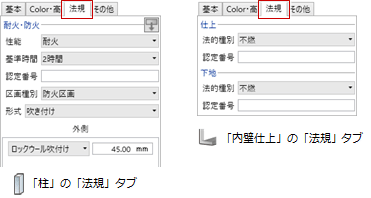プロパティ
ここでは、各オブジェクトのプロパティでよく見られる共通的な内容を紹介します。
メモ
- プロパティの項目は、「ホーム」タブの「プロジェクト」メニューの
 「ユーザープロパティ編集」で任意の項目を追加することができます。
「ユーザープロパティ編集」で任意の項目を追加することができます。 - オブジェクトのプロパティ変更は、
 「オブジェクトリスト」でも可能です。
「オブジェクトリスト」でも可能です。
プロパティの基本・形状についてM030100_obj_sec03
 「柱」などのオブジェクトのプロパティには「基本」タブがあります。ここでは、名称、記号を設定します。その他にも材質、形状などを設定します。
「柱」などのオブジェクトのプロパティには「基本」タブがあります。ここでは、名称、記号を設定します。その他にも材質、形状などを設定します。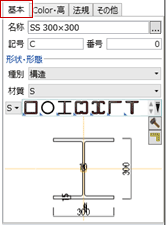
「名称」の履歴について
名称の入力時に、過去に入力した履歴が表示されます。
名称の右側のボタンをクリックすると、登録されている履歴が一覧で表示され、名称の追加・削除・編集を行うことができます。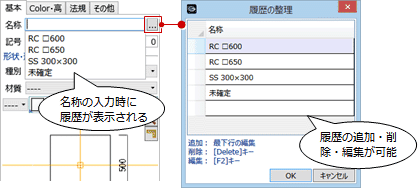
「基本」タブ形状作成について
 「柱」や
「柱」や 「梁」など一部のコマンドの「基本」タブには形状に関する設定があり、システム固定の形状、断面形状のテンプレートに登録されているオリジナルの形状を選ぶことができます。
「梁」など一部のコマンドの「基本」タブには形状に関する設定があり、システム固定の形状、断面形状のテンプレートに登録されているオリジナルの形状を選ぶことができます。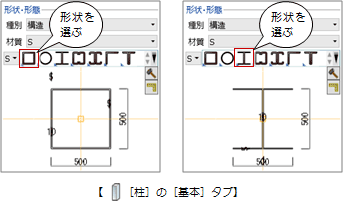
メモ
- システム固定の形状であるかオリジナルの形状であるかは、次で確認できます。
(オリジナル形状の登録については、「作成した断面形状をテンプレートに登録するには」を参照)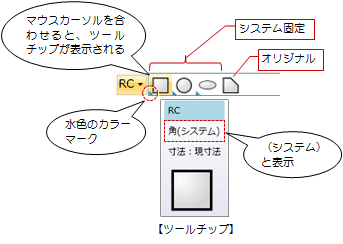
 「形状作成」でオブジェクトの断面形状を編集できます。
「形状作成」でオブジェクトの断面形状を編集できます。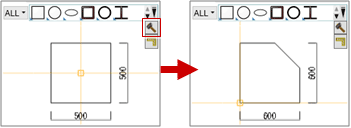
- 断面形状の寸法は、
 「寸法設定」で変更できます。なお、設定できる寸法は、
「寸法設定」で変更できます。なお、設定できる寸法は、 「形状作成」で編集した内容によって異なります。
「形状作成」で編集した内容によって異なります。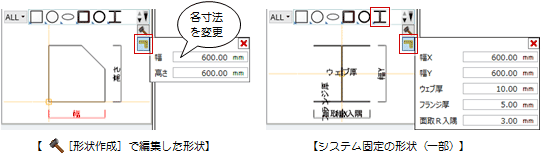
プロパティのColor2D・Color3DについてM030100_obj_sec04
_70.png) 「床仕上」などのオブジェクトのプロパティで見られる共通的な属性の1つに「Color・高」タブがあります。ここでは、平面・3Dビューなどで表示するオブジェクトの色を設定します。
「床仕上」などのオブジェクトのプロパティで見られる共通的な属性の1つに「Color・高」タブがあります。ここでは、平面・3Dビューなどで表示するオブジェクトの色を設定します。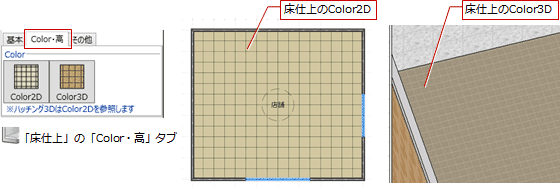
平面ビューで表示する色は「Color2D」で設定し、3Dビューなどで立体を表示する色は「Color3D」で設定します。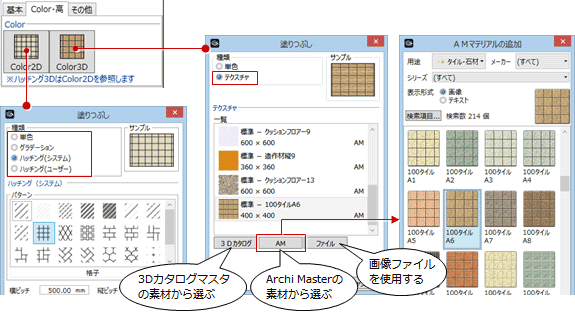
メモ
- 「塗りつぶし」ダイアログの「単色」については「単色で塗りつぶす」、「グラデーション」については「グラデーションをかける」、「ハッチング(システム)」については「ハッチングで表現する」、「ハッチング(ユーザー)」については「ラインを組み合わせて表現する」を参照してください。
- 複数のオブジェクトに同じ素材を使用したい場合は、「Color2D」「Color3D」の素材上で右クリックすると素材のコピー・貼り付けが可能です。
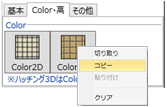
- 「塗りつぶし」ダイアログの設定を他のプロジェクトでも利用したいときは、「コレクション」をクリックして塗りつぶしコレクションに登録します。
(操作については、「塗りつぶしコレクションに登録する」を参照)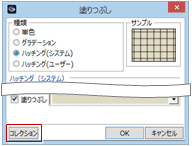
プロパティの法規についてM030100_obj_sec05
 「柱」
「柱」 「内壁仕上」などのオブジェクトのプロパティで見られる共通的な属性の1つに「法規」タブがあります。
「内壁仕上」などのオブジェクトのプロパティで見られる共通的な属性の1つに「法規」タブがあります。
ここでは、主に、耐火・防火性能など法規に関するものを設定します。これらは 「オブジェクトリスト」、
「オブジェクトリスト」、 「凡例」などで使用されます。
「凡例」などで使用されます。